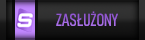| [OMSI 1 & 2] Własne malowania dla każdej linii | |||
|
Witam
W związku z tym, że wielu z Was pyta o stworzenie dedykowanych malowań dla konkretnych linii na mapach, postanowiłem popełnić poradnik krok po kroku jak to uczynić. Postanowiłem opisać Wam nie jak zmodyfikować plik ailists.cfg, tylko jak go napisać od początku, by można było to wykorzystać w każdej mapie. Pokażę Wam przykład stworzenia poprawnego ailists.cfg dla mapy, która ma 3 linie, na każdej będzie jeździł inny autobus, każda z linii będzie miała dedykowane malowanie, to dość trudna kombinacja. Sprawdzanie i definiowanie linii: Pierwszą rzeczą jaką musimy wykonać, to "ogarnięcie" linii na mapie. Wchodzimy w folder OMSI>Maps>Nazwa_mapy>TTData, sortujemy pliki po typie i szukamy plików z rozszerzeniem .ttl, to są nasze rozkłady jazdy, gdzie zawarte są grupy. Powinny być 3 takie pliki - tyle ile linii (nazwy plików w każdej mapie będą inne) - powiedzmy 114.ttl, 116.ttl i 700.ttl. Otwieramy po kolei każdy z nich oraz zmieniamy nazwę grupy we wszystkich wpisach [newtour] w każdym pliku, wpisów [newtour] jest tyle, ile kursów, czasem może być nawet koło 20, więc polecam użyć komendy CTRL+H i zmienić nazwę grupy masowo. [newtour] 01 Busses <--- to jest nazwa grupy, może być inna, ważna jest pozycja wpisu 1023 Nazwę grupy możemy wpisać dowolnie, dla ułatwienia wpiszmy tam po prostu numer linii. Po tym zabiegu linia 114 ma nazwę grupy 114, 116 ma nazwę grupy 116 i analogicznie linia 700 nazwę 700. Lista pojazdów: Wchodzimy w OMSI>Maps>Nazwa_mapy>ailists.cfg Kasujemy wszystko po liście pojazdów, a w pierwszych trzech pozycjach wpisujemy ścieżki do naszych trzech autobusów, które będą obsługiwały linie. Może to wyglądać tak: Kod: [ailist]Konfiguracja linii: Pod spodem piszemy po kolei ustawienia linii, pierwsza do golenia 114 i najpierw definiujemy grupę: Kod: [aigroup_depot]A następnie informacje o konkretnych modelach: Kod: [aigroup_depot_typgroup]Teraz linia 116: Kod: [aigroup_depot]I malowania: Kod: [aigroup_depot_typgroup]I na koniec linia 700: Kod: [aigroup_depot]I malowania: Kod: [aigroup_depot_typgroup]I teraz jak to powinno wyglądać w całości: Kod: [ailist]Tym sposobem możemy ustawić konkretne malowania dla dowolnej ilości linii na mapie. Jeśli natomiast chcemy, by niezdefiniowane grupy obsługiwały pojazdy z domyślnymi malowaniami, bez wyszczególniania numerów bocznych z plików .org (jak chociażby samoloty, pociągi) wystarczy dodać je do listy pojazdów, a tuż pod tą listą dodać wpis: Kod: [aigroup]W razie pytań proszę śmiało pisać. ZABRANIAM ZAMIESZCZANIA POWYŻSZEGO PORADNIKA NA INNYCH FORACH, STRONACH, KOPIOWANIA CAŁOŚCI, BĄDŹ TREŚCI BEZ MOJEJ ZGODY!!
!NIE POMAGAM NA PW - OD POMOCY JEST FORUM!
PCB: Gigabyte GA-970A-DS3 CPU: AMD FX-8350 @ 8x4.4GHz + Raijintek EreBoss RAM: 8GB RAM DDR3 GPU: Sapphire Radeon RX480 Nitro+ 8GB PSU: Corsair TX850M OS: Windows 10 Pro x64 Zanim cokolwiek napiszesz, przeczytaj koniecznie REGULAMIN Jeśli masz problem techniczny, zapoznaj się z ZASADAMI DZIAŁÓW TECHNICZNYCH Jeśli chcesz podzielić się dodatkiem, zapoznaj się z REGULAMINEM DZIAŁU POBIERALNIA Find me on: fb.me/mattezpl
| |||
| Użytkownicy przeglądający ten wątek: |
| 1 gości |